
Máte-li potíže s spuštění Windows 11. PC, mohlo by to přispět k restartu v nouzovém režimu, který dočasně zakáže ovladače a funkce, aby váš počítač více stabilní. Tady je, jak to udělat.
Jak se přihlásit do nouzového režimu při startu
Se systémem Windows 7 a dříve, mohl byste obvykle začínají Safe Mode stisknutím funkční klávesy (například F8) těsně po zapnutí počítače. Microsoft odstranil tento rys začíná ve Windows 8 proto, že díky novým technologiím, spouštěcí doby se stal příliš rychle na někoho, kdo rychle zasáhnout F8 včas před Windows načten.
Místo toho Microsoft navrhl „ automatický failover “Řešení pro časy, kdy se vaše PC nefunguje a Windows nebude správně načíst. Váš počítač automaticky přejde do pokročilého režimu spuštění řešení problémů, pokud se nepodaří spustit dvakrát za sebou. Můžete vynutit tím, zapnutí PC a pak tlačí její fyzické tlačítko napájení, stejně jako vidíte logo výrobce se objeví. Udělej to dvakrát, a uvidíte „vyberte volbu“ advanced úvodní obrazovku. Poté postupujte podle pokynů popsaných v kapitole níže přejděte do nouzového režimu.
Jak se zúčastnit Nouze z Windows
Existuje několik různých způsobů, jak restartovat počítač do režimu „Advanced“ Po spuštění systému Windows 11, který vám umožní vybrat „Safe Mode“ po několika možností. Nejjednodušší způsob, jak? Otevřete nabídku Start a klikněte na ikonu napájení v pravém dolním rohu. Poté podržte stisknutou klávesu Shift na klávesnici a klepněte na tlačítko „Restart“.
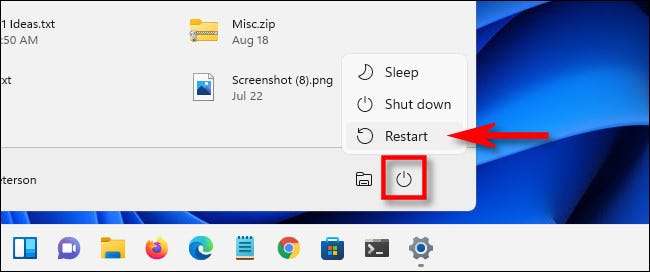
Případně můžete začít dlouhou cestu do nouzovém režimu pomocí aplikace Nastavení. Za prvé, nastavení spuštění stisknutím tlačítka Windows + I (nebo můžete najít pomocí vyhledávání v nabídce Start.). Po otevření nastavení, klikněte na „Systém“ v postranním panelu, a poté zvolte „Recovery“.

V Možnosti obnovení, vyhledejte volbu „Advanced Startup“ a klikněte na tlačítko „Restart Now“ vedle něj.
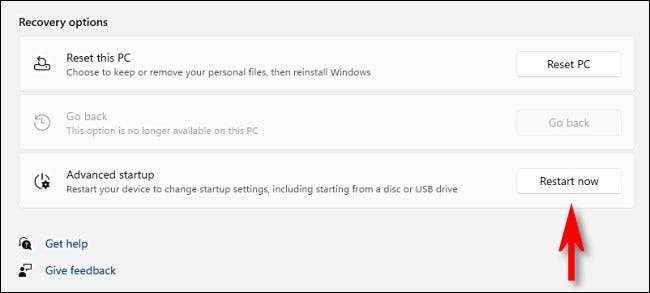
Windows potvrdí se dialogové okno pop-up, který vyzve uložit práci před restartováním. Až budete připraveni, klikněte na tlačítko „Restartovat“.
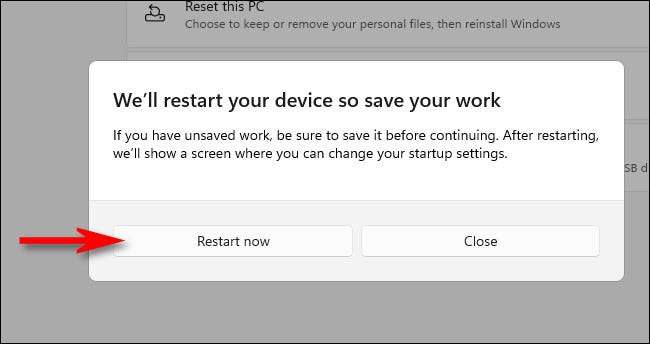
Za to, že budou Windows vypnutí a opětovném spuštění do modré barvy obrazovky s názvem „Vyberte možnost,“ s několika možnostmi v seznamu stručného. Vyberte „řešení problémů.“
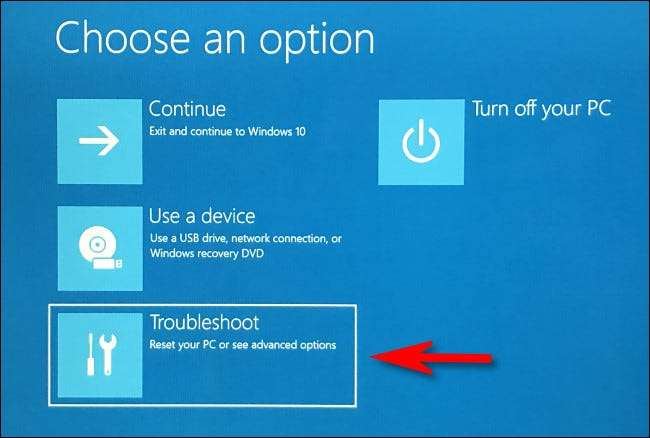
Poradce při potížích v vyberte „Advanced Options“.
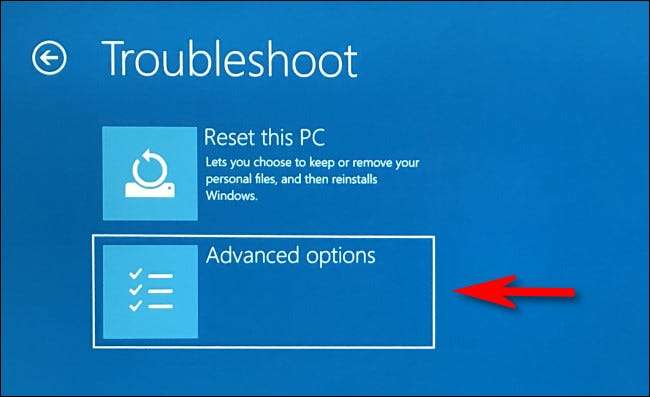
V části Pokročilé možnosti vyberte položku „Nastavení spuštění.“

V nastavení spuštění, klepněte na tlačítko „Restart“.
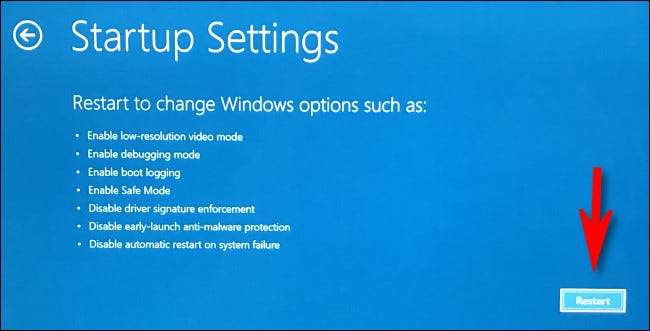
PC se restartuje do menu „Nastavení“ Uvedení do provozu s devět číslované volby . Stisknutím tlačítka „4“ na klávesnici na nouzovém režimu, „5“ na nouzovém režimu s prací v síti, nebo „6“ pro nouzovém režimu s příkazovým řádkem.
Obecně platí, že budete chtít, aby stisknutím tlačítka 4 nebo 5 tady, ale 6 mohou být užitečné pro pokročilé řešení problémů, pokud jste dobrý s příkazového řádku Windows.
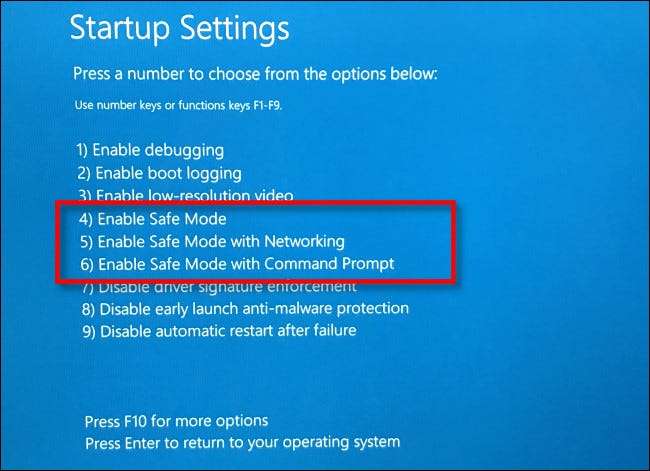
Poté, co jste provedli výběr, bude Windows nakonec zavést do režimu v bezpečí. Na displeji bude v nižším rozlišení a Windows nahradí váš desktop obraz s černým pozadím, který říká: „Safe Mode“ v rozích.
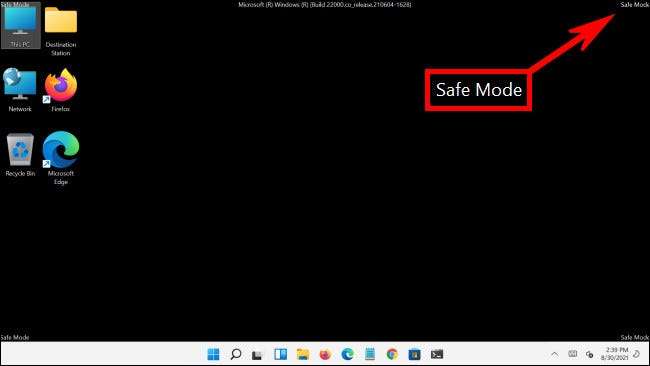
Na tomto místě si můžete dělat, co řešení problémů úkoly, které je třeba splnit. Až budete hotovi, stačí restartovat (nebo vypnout ) Počítače se systémem Windows 11 PC jako obvykle. Pokud vše půjde dobře, a problém byl vyřešen, po restartování příště, budete zpátky v normálním režimu non-bezpečné Windows. Hodně štěstí!
PŘÍBUZNÝ: Jak vypnout Windows 11 PC






